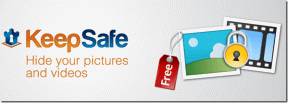IPhoneでSiriをリセットする方法
その他 / / April 03, 2023

Siri は iPhone ユーザーに最も愛されている機能の 1 つで、ユーザーがデバイスでさまざまなタスクを簡単に実行できるようにします。 Siri は機械学習を利用して、ユーザーが提起した質問に答え、デバイスを制御し、ユーザーに提案を提供します。 これはスマートなアシスタントであり、人々はさまざまな言語でさまざまな声で Siri と通信できます。 iPhone 12 で Siri をリセットする方法を知りたい場合は、この記事を注意深くお読みください。

目次
- iPhoneでSiriをリセットする方法
- iPhoneでSiriをリセットする方法は?
- あなたの声を認識するためにSiriをリセットする方法は?
- iPhoneで音声認識をリセットする方法は?
- Hey SiriがiPhoneで機能しない問題を修正する方法?
iPhoneでSiriをリセットする方法
Apple デバイスで利用可能な Siri は、メール、メッセージ、連絡先、マップ、Safari など、Apple デバイスに存在する組み込みアプリケーションにアクセスできます。 さらに読み続けて、iPhone 12でSiriをリセットする方法を詳細に説明する手順を、理解を深めるための便利なイラストとともに見つけてください.
iPhoneでSiriをリセットする方法は?
Siri をリセットする方法に慣れるために iPhone12、以下の手順に従ってください。
1. iPhoneを起動 設定.

2. 次に、をタップします Siri & 検索 オプション。

3. その後、 消す と オンにする のトグル 「Hey Siri」を聞く と Siriのサイドボタンを押す オプション。

4. 次に、に移動します 設定 > 一般 > キーボード.
5. それから、 消す と オンにする のトグル ディクテーションを有効にする オプション。

6. 案内する 設定 > プライバシーとセキュリティ > 位置情報サービス > Siri & Dictation.
7. 次、 消す と オンにする のトグル 位置情報サービス オプションと選択 一度もない.
また読む: Siri の音がおかしいのはなぜですか?
あなたの声を認識するためにSiriをリセットする方法は?
Siri をリセットする方法を学習したら、Siri をリセットして自分の声を認識する方法について説明します。以下の手順に従って、Siri をリセットして自分の声を認識できるようにします。
1. まず、に移動します 設定 あなたのiPhoneのアプリ。
2. 次に、をタップします Siri & 検索 オプション。

3. その後、 消す のトグル 「Hey Siri」を聞く オプション。
4. しばらく待ってから、トグルをオンにします 「Hey Siri」を聞く 再びオプション。

5. フォローする 画面上の指示 Siri を正常に再設定するには、 画面に表示されるプロンプトに従い、音声で指定されたコマンドを繰り返して、Siri があなたの話し方やコミュニケーションを聞くことができるようにします
6. 完了したら、 終わり オプション。
また読む: iPhone で通知音が鳴らないのはなぜですか?
iPhoneで音声認識をリセットする方法は?
あなたは読んで従うことができます 上記の手順 iPhone の Siri 音声認識をリセットします。
デバイスで音声認識をより適切に機能させるには、いくつかの点に注意してください。 重要なアイデア:
- で Siri に話しかけてください。 あなたが毎日話す口調 叫んだりささやいたりする代わりに、これを行うと、デバイスで毎日使用しているときにアクティブ化するのが困難になるためです。
- それに加えて、 自然に話し、通常の速度を維持する これにより、音声認識が向上し、Siri との通信中に Siri が応答しないことに関連するあらゆる種類の問題を防ぐことができるため、Siri と通信している間。
Hey SiriがiPhoneで機能しない問題を修正する方法?
iPhone の Hey Siri が機能しない場合があります。 いつでもそのような問題に遭遇したことがある場合は、緊張しないでください。 Hey SiriがiPhoneで機能しない問題を修正する方法 この問題を解決する方法については、こちらをご覧ください。 この問題は、デバイスを再起動する、iOS を最新バージョンに更新する、低電力モードをオフにする、Siri をリセットするなど、さまざまな方法で解決できます。
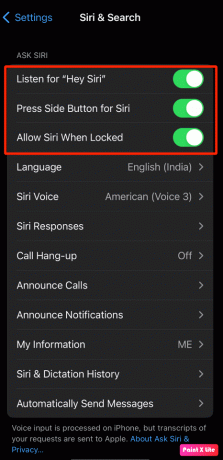
よくある質問 (FAQ)
Q1. Siri で個人情報を変更するにはどうすればよいですか?
アンス. Apple スマートアシスタントとの通信を改善するために Siri の個人情報を変更したい場合は、iPhone の設定アプリに移動し、 Siri & 検索 > 私の情報 オプション。 自分の名前が表示されている場合は、Siri があなたを認識していることを示しています。 [個人情報] オプションの横に自分の名前が表示されない場合は、[個人情報] をタップし、 連絡先から自分の名前を選択.
Q2. Siri が私の声を認識しないのはなぜですか?
アンス. Siri があなたの声を認識できない理由として考えられるのは、 あなたははっきりと話していない または持っているかもしれません 間違った言語設定 あなたの電話で。 また、 ネットワークの問題 この問題を引き起こしている可能性がある場合は、インターネットが機能しているかどうか、および適切な Wi-Fi ネットワークに接続されているかどうかを確認してください。 ただし、Apple のスマート アシスタントが完全に応答しない場合は、デバイスを再起動してみてください。
おすすめされた:
- iHeartRadio オール アクセスを無料で入手する方法
- Apple、2023 年に 3nm ベースの M3 MacBook Air を発売するとの噂
- Alexa アプリからデバイスを削除できないのはなぜですか?
- iTunesでプレイをリセットする方法
学んだことを願っています Siriをリセットする方法 iPhone12で。 以下のコメントセクションから、ご質問やご提案がございましたら、お気軽にお問い合わせください。 また、次に学びたいことを教えてください。